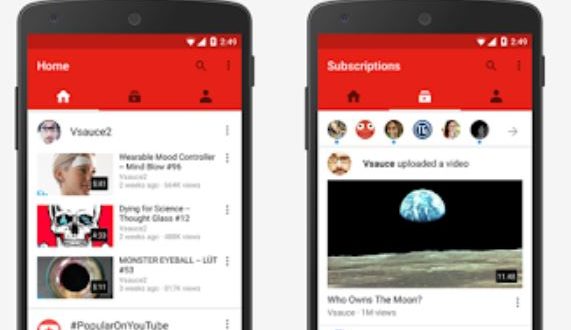Panduan Cara Live Streaming di YouTube Lengkap | Gadget2reviews.Com – Tentunya kalian sudah sering menonton video live di YouTube bukan ? Ada banyak konten siaran langsung seperti pengajian, gaming, vloging dan lainnya. Misalnya saja kalian ingin mencoba live game mobile legend di YouTube, maka pada tips kali ini kami akan memberikan panduan lengkap yang bisa kalian simak dan ikuti.
Sekarang ini selain hanya dengan mengupload konten video ke YouTube, pengguna juga bisa melakukan siaran langsung loh. Seperti yang banyak kita temukan saat ini, chanel YouTube gaming yang melakukan siaran langsung (live) di YouTube.
Nah, untuk bisa melakukan siaran langsung di YouTube, caranya sangat mudah sekali. Kalian hanya perlu mengaktifkan fitur ini terlebih dahulu. Bahkan kalian juga bisa live streaming game youtube di android menggunakan aplikasi jika tidak punya PC sekalipun.
Masih penasaran ? Langsung saja kalian simak informasi berikut ini.
Cara Live Streaming di YouTube
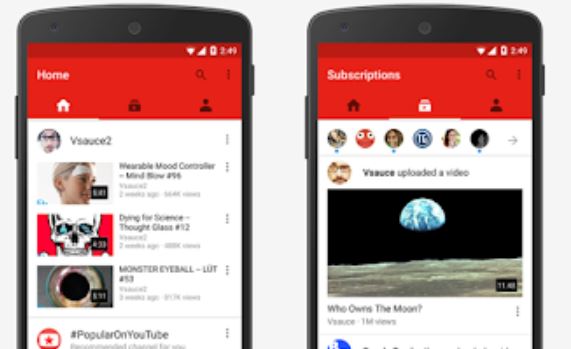
Sebagai informasi tambahan yang harus kalian ketahui, agar channel YouTube kalian bisa melakukan siaran langsung. Ada beberapa persyaratan yang harus dimiliki, diantaranya :
Akun YouTube kalian sudah dalam status verified atau terverifikasi
Tidak terkena pembatasan live streaming dalam 90 hari terakhir
Sedangkan jika ingin melakukan live streaming di android, maka kalian harus punya paling sedikit 1000 subscriber
Nah jika channel milik kalian belum terverikasi, silahkan buka http://www.youtube.com/verify kemudian login ke Channel YouTube kalian untuk memasukan nomor HP yang akan digunakan untuk mendapatkan kode verikasi.
Seperti sudah dibahas diatas ada beberapa metode yang bisa kalian gunakan baik melalui PC dan menggunakan aplikasi di android. Berikut penjelasan lengkapnya.
Cara Live Streaming Youtube di PC Langsung Melalui YouTube
Pada metode siaran langsung di YouTube ini, kalian hanya perlu perangkat komputer dan akses internet saja untuk bisa memulai live streaming di YouTube. Berikut langkah-langkah yang bisa kalian simak dan ikuti.
- Silahkan masuk ke Channel YouTube kalian terlebih dahulu untuk bisa masuk ke Youtube Studio
- Kemudian cari dan pilih opsi live streaming dengan ikon kamera video yang ada disebelah kanan tampilan layar
- Berikutnya masukan informasi konten yang akan kalian siarkan seperti Judul Streaming, dan status siaran ke publik. Disini kalian juga bisa menjadwalkan video yang akan kalian tayangkan
- Kemudian tentukan kategori penonton video, lalu tekan tombol berikutnya
- Nantinya akan muncul pratinjau Streaming YouTube kalian, silahkan edit gambar thumbnail, atau informasi lainnya
- Tambahkan juga deskrisi video dengan menekan menu EDIT
- Jika sudah selesai dan siap untuk siaran langsung, tekan siman dan tekan tombol Live Streaming
Bagaimana sangat mudah bukan cara live streaming di YouTube menggunakan PC langsung melalui YouTube Studio ini ?
Menggunakan Aplikasi Streamlabs
Dengan menggunakan aplikasi Streamlabs, kalian bisa membuat konten siaran langsung lebih menarik. Ada banyak fitur yang disediakan oleh aplikasi ini seperti, untuk screenshot, efek video dan lainnya.
Selain bisa untuk siaran langsung di YouTube, aplikasi Streamlabs juga bisa digunakan untuk LIVE di Facebook loh. Berikut langkah-langkah yang bisa kalian ikuti untuk siaran langsung menggunakan Streamlabs.
- Silahkan kalian download dan instal aplikasi Streamlabs di PC terlebih dahulu
- Jika sudah selesai, buka untuk menjalankan aplikasi lalu pilih opsi YouTube
- Kemudian hubungkan akun YouTube dengan Streamlabs lalu tekan Go Live untuk memulai
Cara Live Streaming YouTube dari HP
Selanjutnya yaitu dengan menggunakan aplikasi di HP Android. Langkah-langkahnya sangat mudah, silahkan simak selengkapnya berikut ini.
- Buka dan jalankan aplikasi YouTube di HP android kalian dan pastikan sudah login ke akun channel YouTube yang akan digunakan Live
- Kemudian tekan tombol Upload lalu pilih opsi Go Live
- Berikan akses aplikasi untuk bisa mengakses kamera
- Silahkan kalian isi informasi yang diperlukan seperti judul video, status video public / private, deskripsi video dan lainnya
- Kemudian atur orientasi layar yang kalian kehendaki
- Jika sudah selesai, maka live streaming akan otomatis dimulai
Demikian tips dan informasi mengenai cara live streaming YouTube baik di PC dan di HP android yang bisa kalian simak. Tidak jauh berbeda, kalian juga bisa membaca cara live streaming di Facebook, misalnya saja ketika bermain game.
 Gadget2Reviews.Com Berita Teknologi Terbaru, Tutorials, Tips dan Trik
Gadget2Reviews.Com Berita Teknologi Terbaru, Tutorials, Tips dan Trik